[IoT] - 애플 Homekit의 확장 Homebridge 구축하기
지난번 게시글에서, Homebridge를 구축해 보았다.
오늘은 구축한 Homebridge에 사용중인 LG 가전들을 연동해보려고 한다.
현재, 필자는 LG 세탁기와, 건조기를 ThinQ앱에 등록하여 사용하고 있다.
이 기기들을 Apple Home앱에 등록하는게 최종 목표이다.
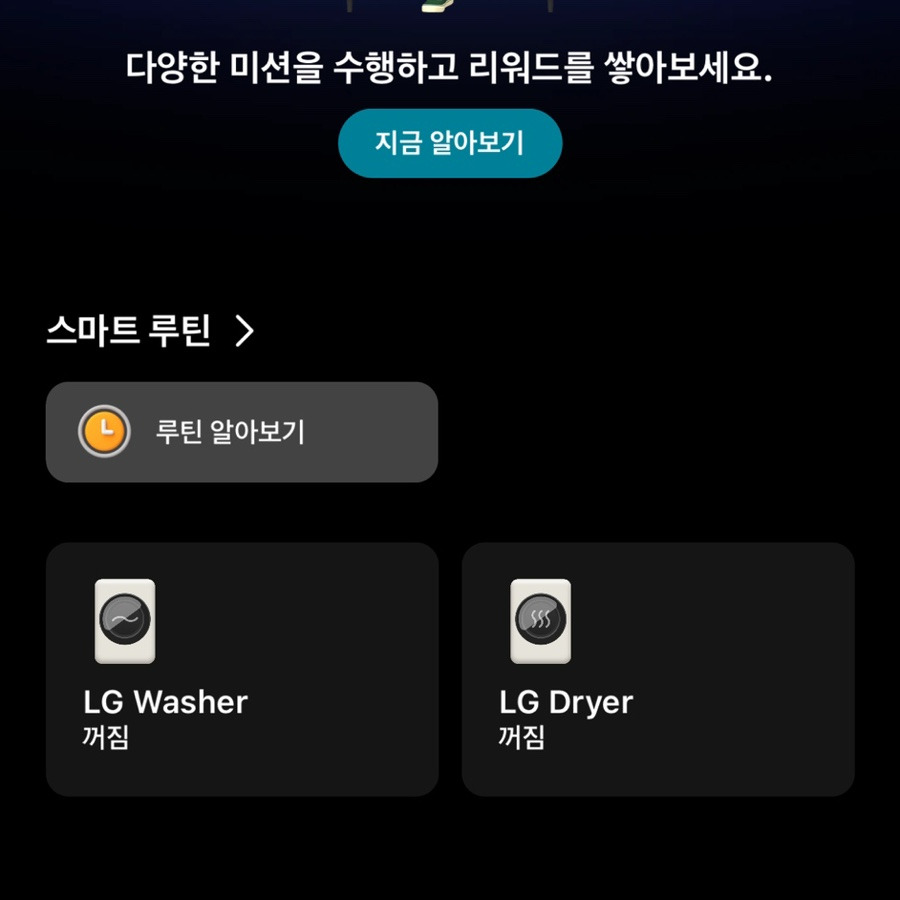
LG ThinQ 기기는 직접 Homekit에 등록이 불가하므로, Homebridge에 연동 해보도록 하겠다.
LG ThinQ 플러그인 설치
먼저, Homebridge와 연동을 위해서는 플러그인을 설치 해 주어야 한다.
GitHub - nVuln/homebridge-lg-thinq: A Homebridge plugin for controlling/monitoring LG ThinQ device via their ThinQ platform.
A Homebridge plugin for controlling/monitoring LG ThinQ device via their ThinQ platform. - nVuln/homebridge-lg-thinq
github.com
간편하게 설치 하기 위해, 구축한 홈브릿지 웹 페이지로 접속한 후
플러그인 메뉴에서 LG ThinQ를 검색해 찾아 설치한다.

설치 시, 기본 설정 화면이 나올텐데
ThinQ 앱 로그인 시 사용한 LG 계정 정보 (이메일, 비밀번호)를 입력한다.
설정이 완료된 후, 플러그인에서 설치된 LG ThinQ 플러그인 설정 클릭
설정 창에 정상적으로 토큰이 등록 된 것을 확인 할 수 있다.

간혹 토큰이 자동으로 발급이 안되는 경우, 수동으로 가져와야 한다.
homebridge가 설치된 플랫폼에 해당 명령어를 입력한다.
thinq -c KR -l ko-KR auth필자는 linux에 설치 했으므로 linux 터미널에 명령어를 입력했다.
그럼 다음과 같이 URL이 Response 된다.

해당 URL로 이동해, 계정 로그인을 하면
주소창에 계정 정보와 함께, access_token이 명시되어 있는 것을 알 수 있다.
이 토큰을 복사해 플러그인 설정에서 직접 입력 해 주면 된다.


LG 기기 등록
토큰 등록 까지 마쳤다면, Homebridge 를 재시작 한다.
재시작 되었다면, 자동으로 ThinQ 기기들을 등록해주는 것을 볼 수 있다.
(필자는, 기기 등록이 된 상태이므로 adding이 아닌, restoring으로 뜬다)

아까와 같이 LG ThinQ 플러그인 설정에 들어가면,
등록된 기기의 세부적인 설정이 가능하다.

설정을 마친 후, Home 앱을 키면,
플러그인 과 함께 정상적으로 등록 된 것을 볼 수 있다.


이제 등록 된 타일을 통해, 세탁/건조의 종료, 통 청소 알람 등
트리거를 이용하여 자동화에 적용 할 수 있게 되었다.
원본 게시글
Homebridge와 LG ThinQ 연동하기
지난번 게시글에서, Homebridge를 구축해 보았다. 오늘은 구축한 Homebridge에 사용중인 LG 가전들을 ...
blog.naver.com
'IoT' 카테고리의 다른 글
| Homebridge 웹 훅과, 브라우저에서 이벤트 발생시키기 (0) | 2025.03.21 |
|---|---|
| 교통정보 CCTV를 Homebridge에 넣어보기 (0) | 2025.02.26 |
| 애플 Homekit의 확장 Homebridge 구축하기 (0) | 2025.02.24 |


